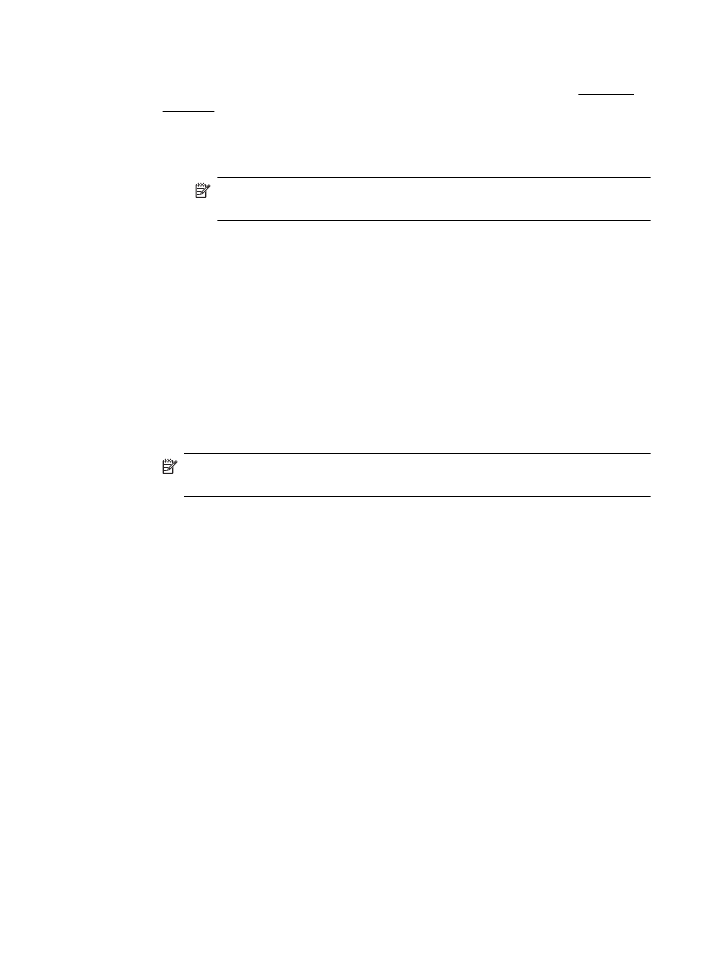
Imprimir documentos sin bordes (Mac OS X)
1.
Cargue papel en la bandeja. Para obtener más información, consulte Carga de
soportes.
2.
Seleccione un tamaño de papel sin bordes:
a.
En el menú Archivo de la aplicación de software, haga clic en
Configuración de página.
Nota Si no ve ningún elemento de menú Configuración de página,
vaya al paso 3.
b.
Asegúrese de que la impresora que desea utilizar está seleccionada en el
menú emergente Dar formato para.
c.
Seleccione un tamaño de papel sin bordes disponible en el menú
emergente Tamaño del papel y, después, haga clic en Aceptar.
3.
En el menú Archivo de la aplicación de software, haga clic en Imprimir.
4.
Asegúrese de que ha seleccionado la impresora que quiere usar.
5.
Seleccione el tamaño de papel del menú emergente Tamaño del papel (si está
disponible).
6.
Haga clic en Tipo/Calidad del papel en el menú emergente y, después,
seleccione los siguientes ajustes:
•
Tipo de papel: El tipo de papel adecuado
•
Calidad: Óptima o Máximo de ppp
Nota Si no ve estas opciones, haga clic en el triángulo junto al menú
emergente de la Impresora o haga clic en Mostrar detalles.
7.
Asegúrese de que la casilla de verificación Imprimir sin bordes está
seleccionada.
8.
Si es necesario, haga clic en el triángulo al lado de Opciones de color y
seleccione las opciones de Corrección fotográfica adecuadas:
•
Apagado: No aplica ningún ajuste automático a la imagen.
•
Básica: Enfoca la imagen de manera automática; ajusta moderadamente la
nitidez de la imagen.
9.
Seleccione cualquier otro ajuste de impresión que desee y haga clic en Imprimir
para iniciar la impresión.
Imprimir documentos sin bordes
29
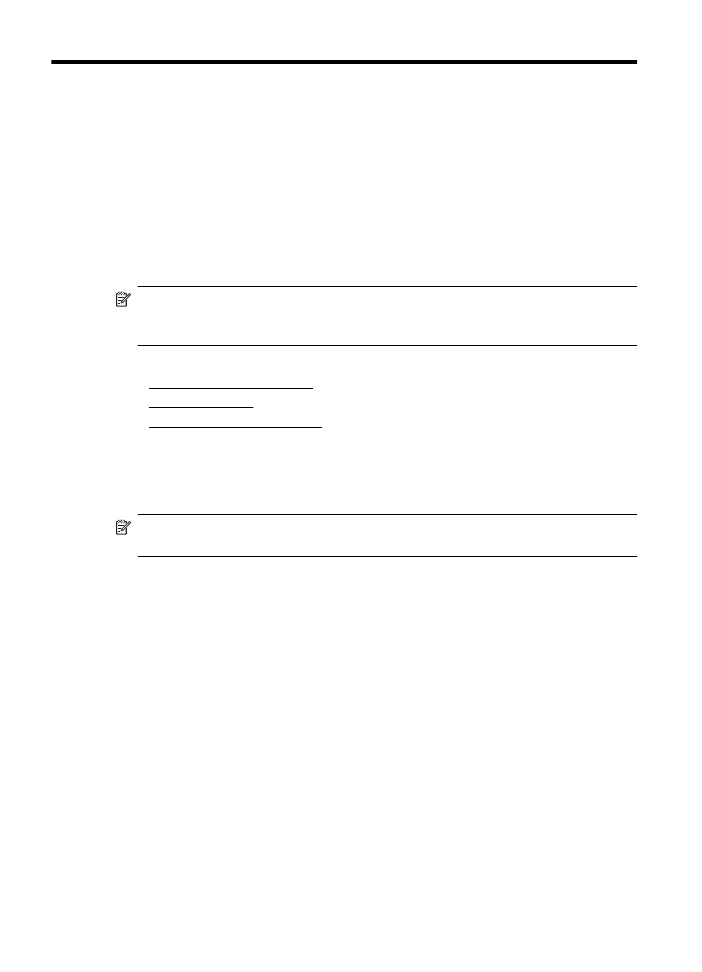
3
HP ePrint
HP ePrint es un servicio gratuito de HP que permite imprimir en una impresora HP
conectada a Internet en cualquier momento, desde cualquier lugar. Es tan sencillo
como enviar un correo electrónico a la dirección que se asignó a la impresora cuando
activó los servicios web en ella. No son necesarios ni controladores ni programas
especiales. Si puede enviar un correo electrónico, puede imprimir desde cualquier
lugar gracias a HP ePrint.
Una vez dada de alta su cuenta en ePrintCenter, puede conectarse para ver el estado
del trabajo de HP ePrint, gestionar la cola de impresión de HP ePrint, controlar quien
puede utilizar la dirección HP ePrint de su impresora y obtener ayuda para HP ePrint.
Nota Para utilizar HP ePrint, la impresora tiene que estar conectada a Internet
(con un cable Ethernet o una conexión inalámbrica). No es posible utilizar estas
funciones web si la impresora está conectada mediante un cable USB.
En esta sección se tratan los siguientes temas:
•
Configuración de HP ePrint
•
Uso de HP ePrint
•
Eliminación de servicios web